다음지도 바로가기
내용 확인하기
다음지도 바로가기
다음지도를 찾고 계십니까? 그렇다면 잘 찾아오셨습니다. 저와 함께 알아보도록 하시길 바랍니다.
당장 어디를 가셔야 하거나, 미리 알아보려 할 때 우리는 검색을 하곤 합니다. 그중에서도 우리가 제일 많이 사용하는 다음지도에 관해 오늘 시간을 함께 보내보려 합니다. 본문 중간중간 삽입된 그림을 눌러보시면 보다 더 자세한 내용을 확인하실 수 있으니 참고하시기 바랍니다.

길 찾기 하는 데에는 요즘에 스마트폰 앱이나 내비게이션을 기본으로 사용하는데요. 다음지도를 이용해서 검색하는 것도 아주 유용한 기능들이 많아 아직도 많은 분들이 검색을 하시고 계십니다. 그래서 오늘은 다음지도 바로가기란 주제로 아직 잘 모르시는 분들이나 조금 더 자세히 알고 싶으신 분들에게 정보를 공유해 보려 합니다.
다음지도 바로가기 카카오맵
국내 검색 포털 사이트에서 다음지도를 검색하면 맨 위에 카카오맵이 나타납니다. 잘못 검색된 것이 아니니 걱정하지 않으셔도 됩니다. 잘 아시다시피 다음이 다음카카오로 변경되어 자연스럽게 카카오맵이 다음지도 자리를 차지하게 된 것이랍니다. 자 그럼 차분하게 하나씩 따라 해 주세요!

자 그럼 위의 검색이 번거로우시다면, 아래 주소를 통해 바로 접속하셔도 됩니다. 물론, 검색창에 직접 주소를 복사해서 입력하셔도 되고 URL을 적어 넣으셔 됩니다. 편한 방법으로 이용하시기 바랍니다.
다음지도 바로가기
다음지도 검색
다음지도에 접속한 첫 화면입니다. 왼편에는 검색, 길 찾기, 버스, 지하철 그리고 MY 메뉴가 보이는데요. 위에 보이는 메뉴들을 잘 보시면 아주 사용하기 좋은 기능들이 많습니다. 자세한 건 아래 그림을 보시면 이해하기 쉬우실 것이에요.

다음지도 카카오맵의 검색창에서 찾고자 하는 목적지를 입력할 수 있습니다. 참고로 저는 서울 종각을 가보려 합니다.
왼편에 검색 항목을 보시면요. 장소 등록된 리스트가 보이고, 장소/주소/버스/정류장 탭을 눌러 각각 해당하는 정보를 얻으실 수 있습니다.

처음 검색하게 되면 지도가 너무 넓게 보이기 때문에 확대시켜서 근처를 자세히 보도록 해보았습니다. 여러분도 찾으시면서 이런 과정을 진행해 보시기 바랍니다.

이제는 스카이뷰 메뉴를 클릭해서 항공사진으로 종각 부근의 최근 모습을 확인합니다. 자주 업데이트되는 카카오맵 항공사진으로 시간의 흐름에 따라 변천된 주변의 모습도 볼 수 있습니다. 위와 마찬가지로 스카이뷰에서도 확대시켜 좀 더 자세히 보니 한결 파악하기가 수월합니다.


로드뷰 탭을 눌러 이동을 하면서 보신각의 모습을 보았습니다. 여러분도 미리 행선지의 경관을 이렇게 로드뷰를 통해 파악해 놓으시는 게 도움이 되실 것입니다. 마우스 클릭으로 도로를 따라 이동하면서 미리 익혀두려 합니다.


이번에는 레이어를 클릭해서 현재 교통정보를 확인할 수 있습니다. 오른쪽 지도의 도로에 보이는 색깔이 녹색이면 교통 원활, 노란색은 서행, 주황색은 지체, 빨간색이면 정체 상황을 나타냅니다. 버스나 자가용을 이용할 때 도로 색을 보고 빠른 길을 선택할 수 있어 편리합니다.


레이어에서 CCTV 상황을 보려 합니다. 지도 위에 CCTV가 설치된 장소에서 현재의 모습이 보이는데요. 실제 상황과 30초~1분 정도 차이가 날 수 있다고 합니다. 이 CCTV 정보는 직접 현재 교통 상황을 파악할 수 있으니 상당히 도움이 많이 되는 것 같아요.
지도 설정에는 교통정보, CCTV, 사고/공사, 자전거, 지형도, 지적 편집도, 법정 경계, 행정경계로 확인할 수 있습니다. 대기 설정에서는 기온, 미세먼지, 황사, 이산화질소, 아황산가스, 통합대기, 초미세먼지, 오존, 일산화탄소의 분포를 체크하면 확인이 가능합니다.


길 찾기 메뉴에서 출발지를 강남역에서 도착지를 보신각으로 검색해 보았습니다. 기본 교통수단은 자가용으로 체크했더니 중간 그림에서 보시는 것처럼 최적경로로 33분 소요되는 결과를 보여줍니다. 강남역에서 출발하여 반포대교를 건너서 남산 3호 터널을 통과하는 경로를 알려줍니다.

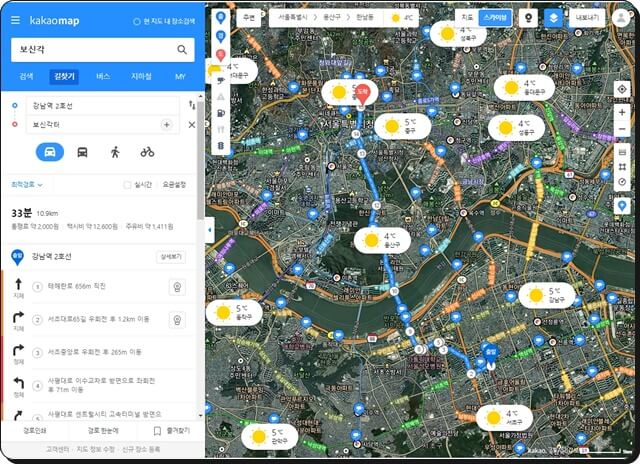
이번에는 같은 경로를 왼편에는 버스를 선택한 길 찾기인데요. 자가용과는 사뭇 다른 경로입니다. 교통수단 중에 제일 믿을 수 있는 지하철로 검색도 해보았습니다.

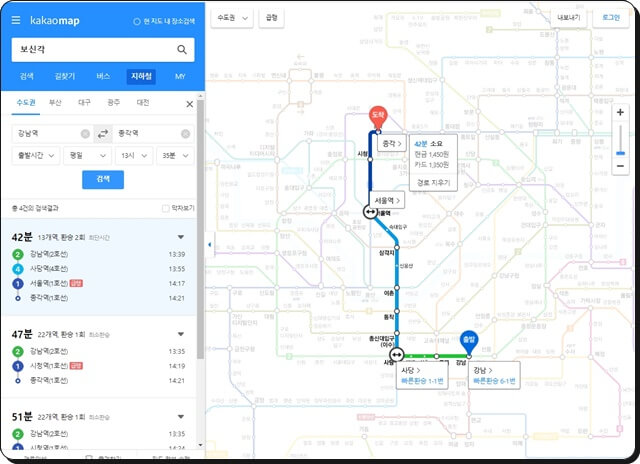
검색하고 난 결과를 즐겨찾기에 저장할 수 있는데요. 지도 검색 도착지에 마우스 오른쪽을 눌러보세요. 이 팝업 메뉴에서 주소도 볼 수 있고 신규로 장소를 등록 및 수정도 할 수 있는데요. 자주 이곳을 가신다면 즐겨찾기 추가를 해 놓으실 수 있습니다. 카카오에 로그인을 하시고 나면 폴더 선택 별문제 없이 쉽게 저장할 수 있습니다.

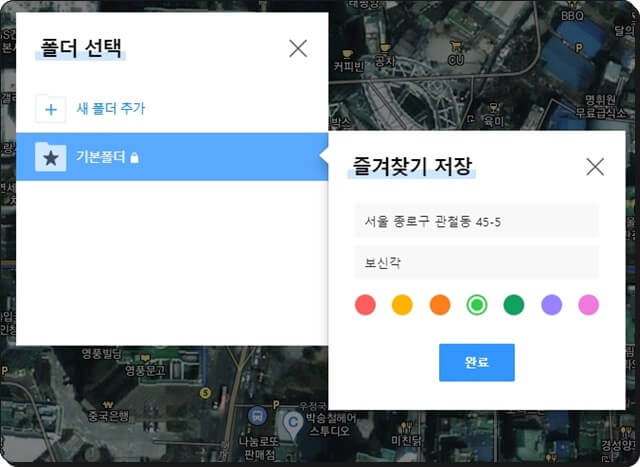
내보내기 메뉴에서 인쇄하기는 또 유용한 기능입니다. 다음지도 검색을 하고 난 결과를 프린터로 인쇄해서 참고하시면 괜찮지 않을까요? 스마트폰 앱이나 내비게이션도 있지만, 이렇게 옛 정서를 느끼며 인쇄하기를 해 보는 것도 좋은 추억이 되지 않을까 싶습니다.

◆ 함께 읽으면 도움이 되는 글 ◆
크롬 다운로드 및 설치 방법
크롬 다운로드 및 설치 방법 컴퓨터를 포맷해서 운영체제를 설치하거나 혹은 새로 구입을 하게 되면 설치해야 할 프로그램들을 많은데요. 그중에서도 여러분은 제일 먼저 어떤 것을 설치하시나
heosehouse.tistory.com
호갱노노 아파트 실거래가 조회
호갱노노 아파트 실거래가 조회 한 번쯤은 누구나 부동산 계약을 하면서 후회를 해봤을 것입니다. 매매, 전세, 월세를 알아보기 위해 이리저리 발품을 팔아서 이사를 할 아파트를 알아보다 보면
heosehouse.tistory.com
구글 내기기 찾기 내 휴대폰 찾기 쉽고 빠른 방법
구글 내기기 찾기 내 휴대폰 찾기 쉽고 빠른 방법 구글 내기기 찾기라는 제목으로 오늘은 이야기를 해볼까 합니다. 평소에도 건망증이 심해서 자주 휴대폰을 어디다 두었는지 찾으러 다니는 일
heosehouse.tistory.com
마무리
지금까지 다음지도를 이용해서 목적지 찾아가기와 주변 현재 상황 등을 알아보는 방법을 그림과 함께 얘기 나누어 보았습니다. 어떠셨나요? 유용한 정보가 되었기를 바랍니다.
제 글이 여러분의 궁금증을 해결하는데 도움이 되셨다면 공감 하트 뿅뿅 눌러주시면 너무나 감사드립니다. 긴 글 함께 주셔서 대단히 감사합니다.



